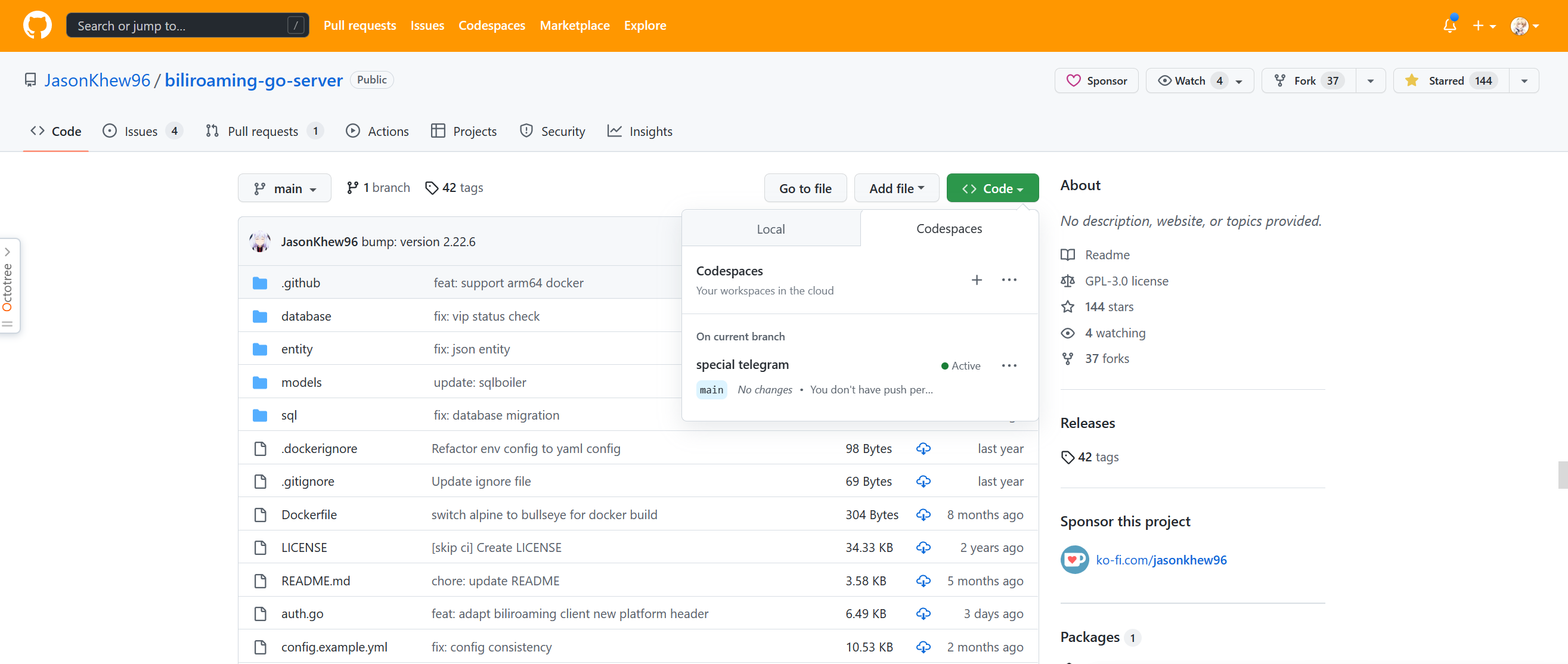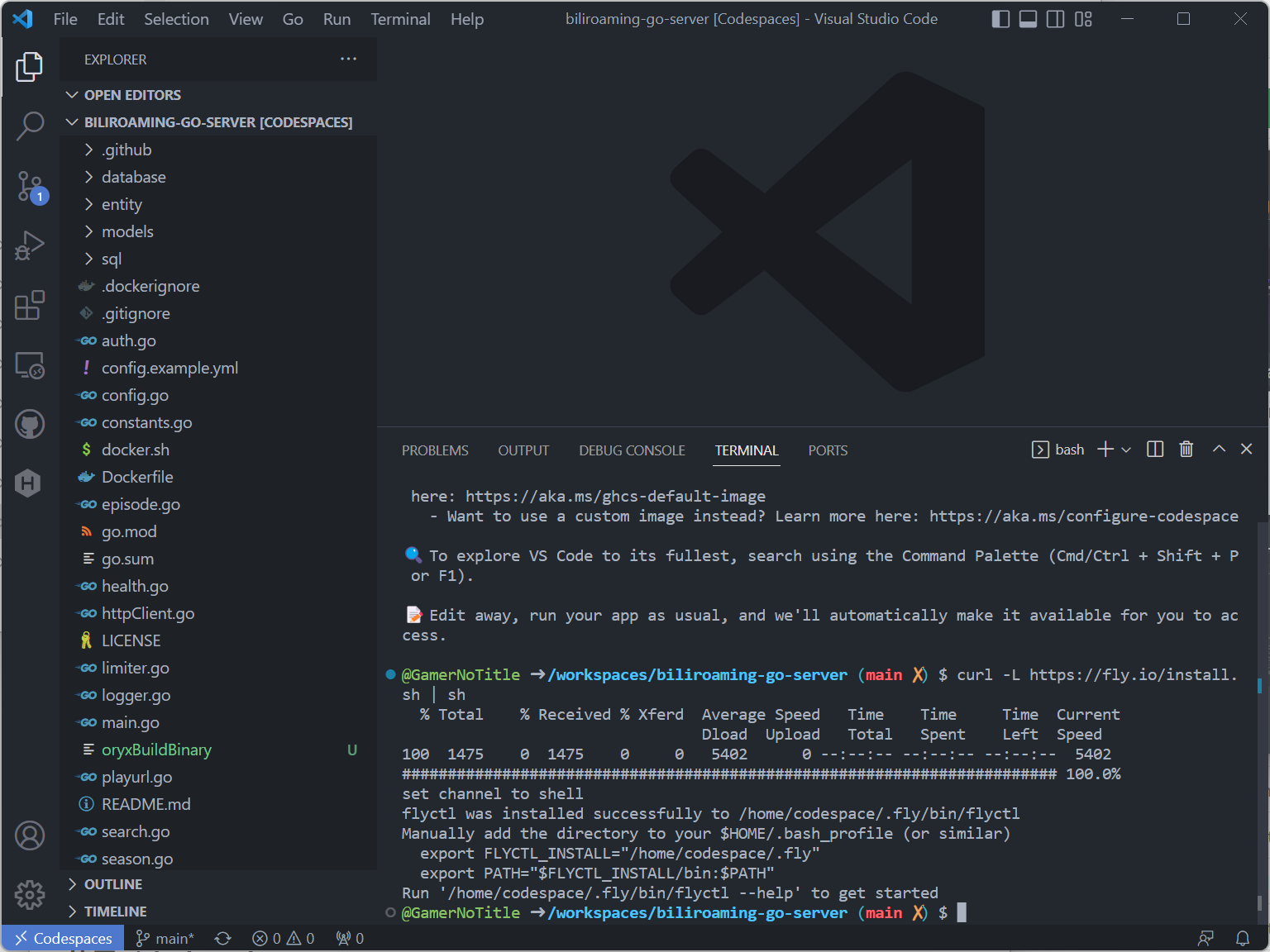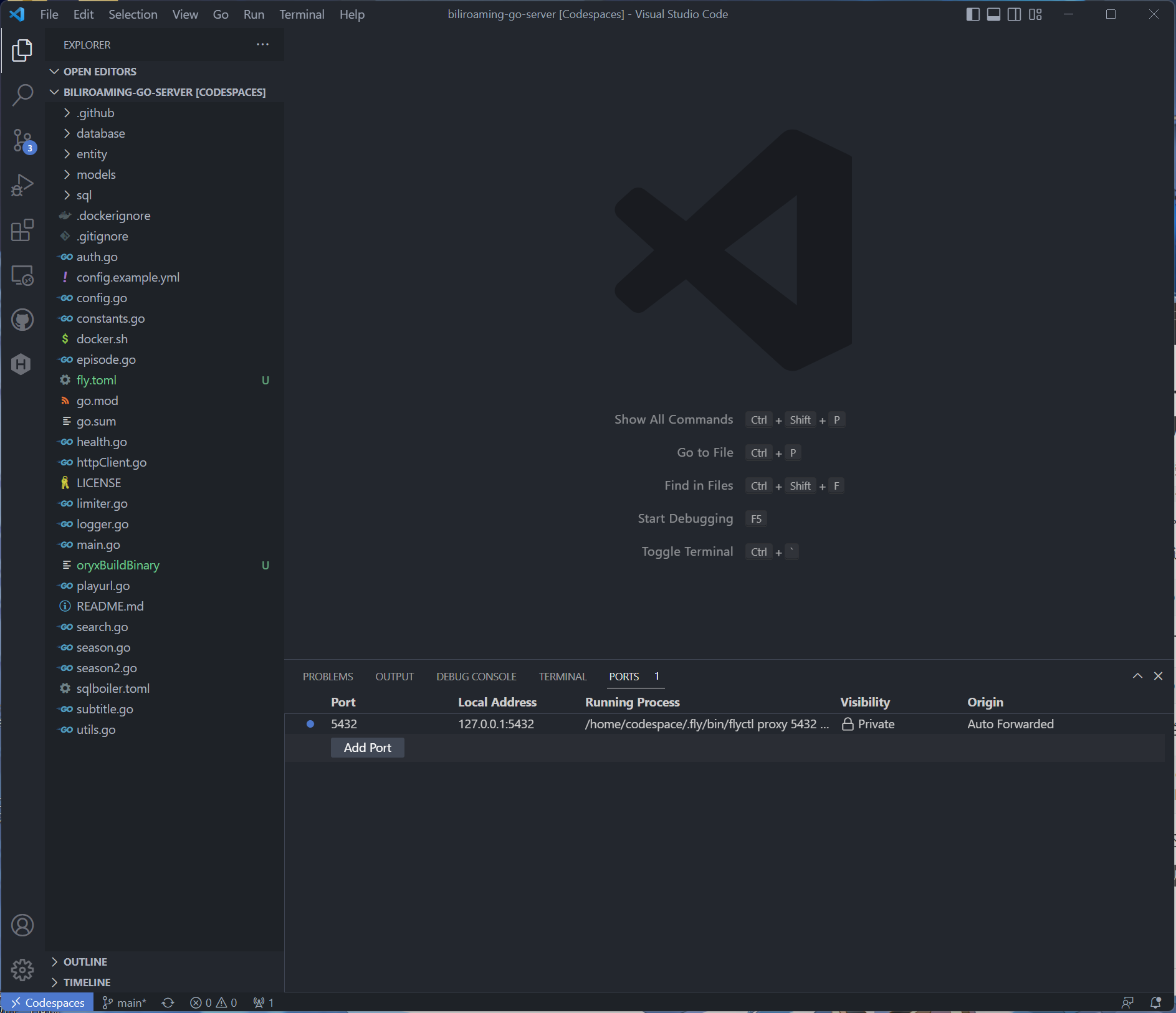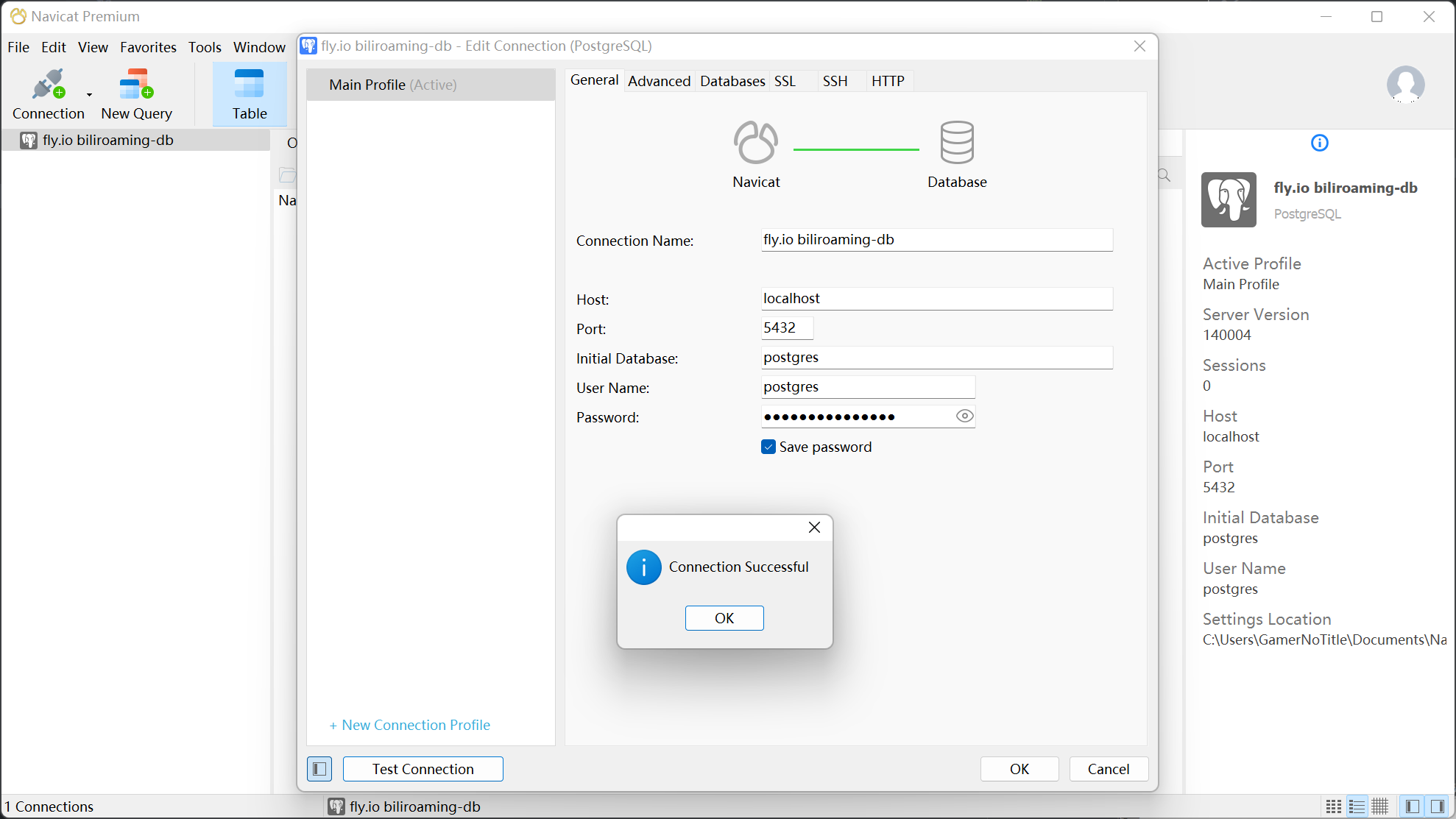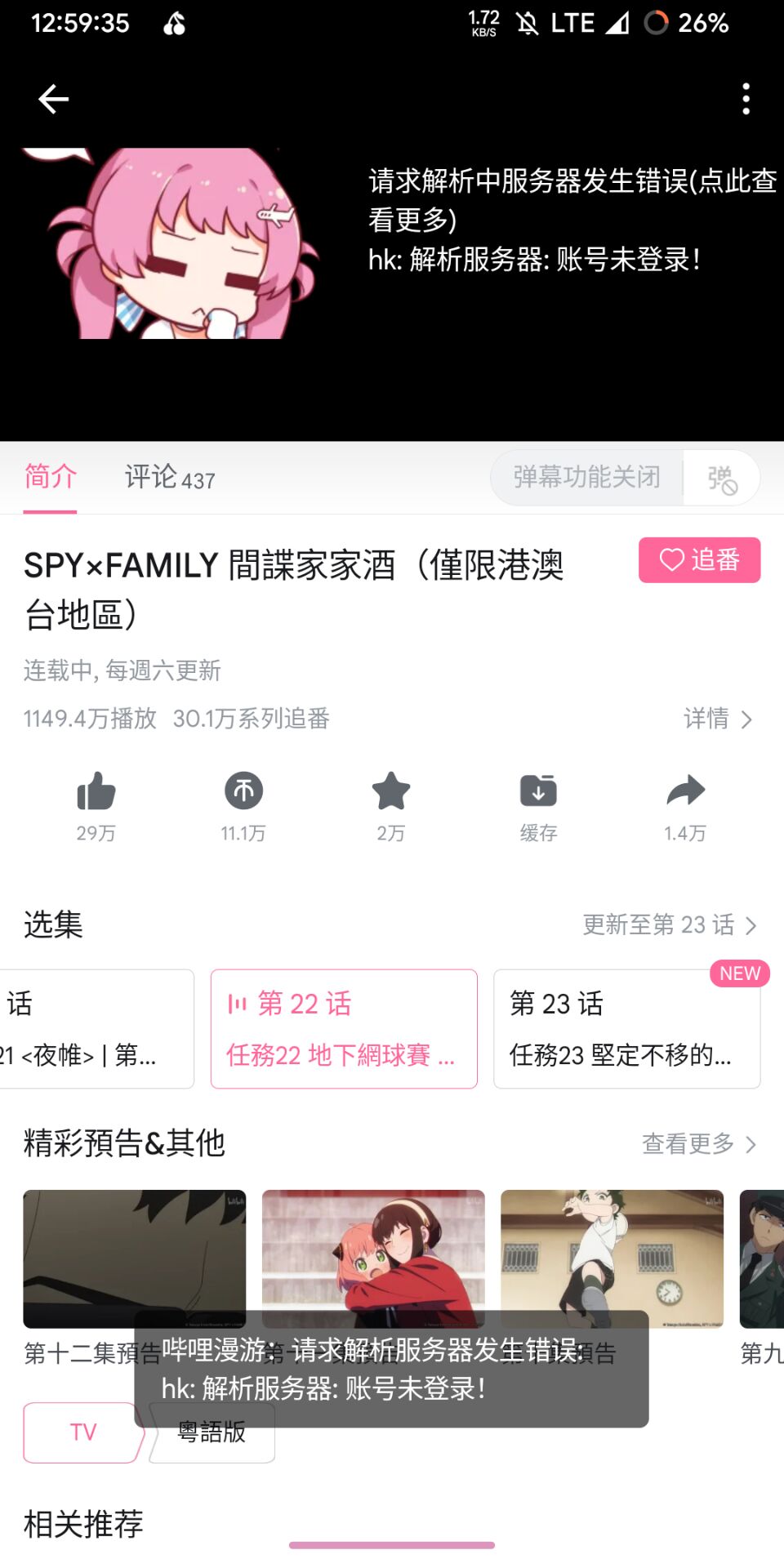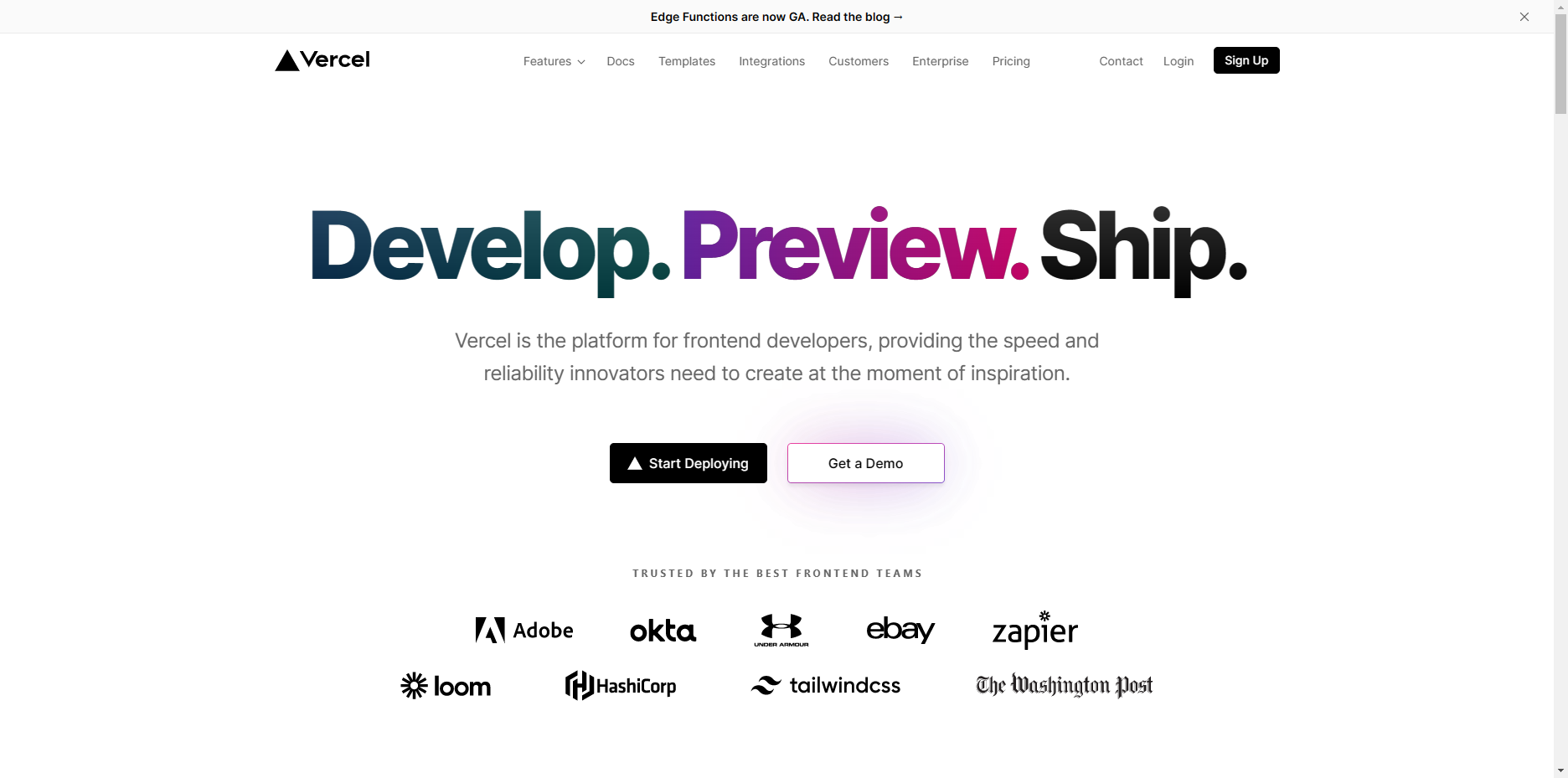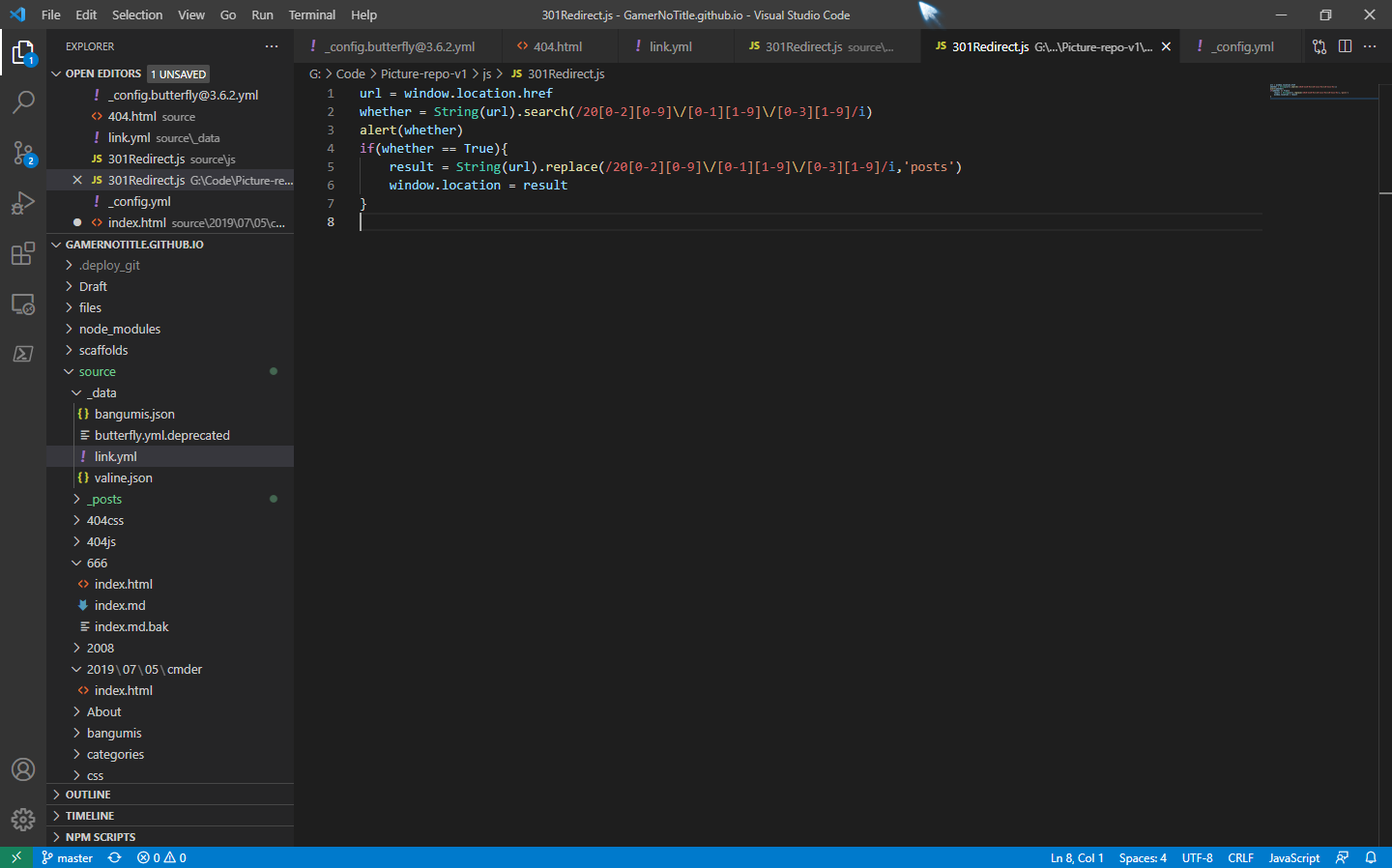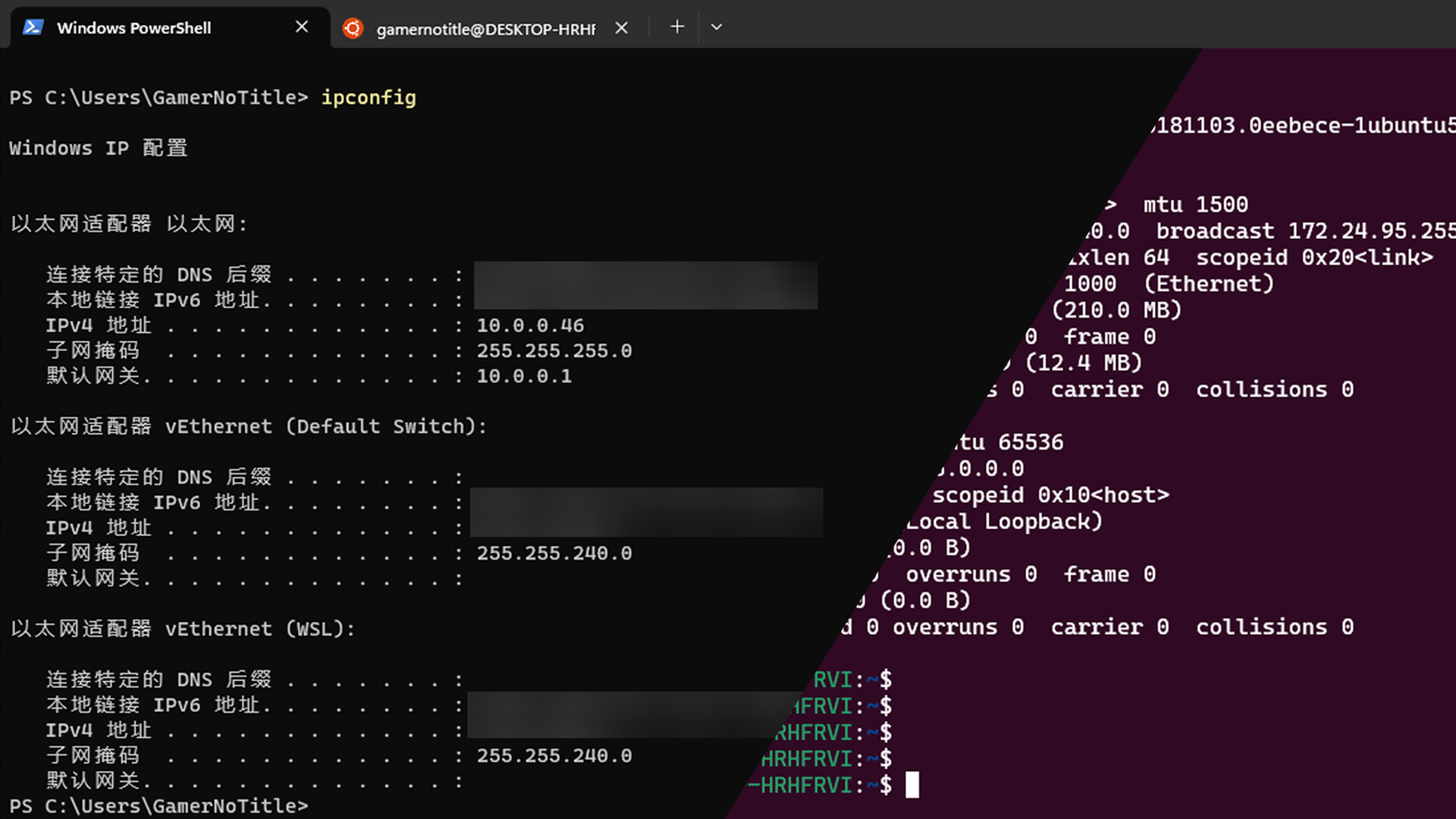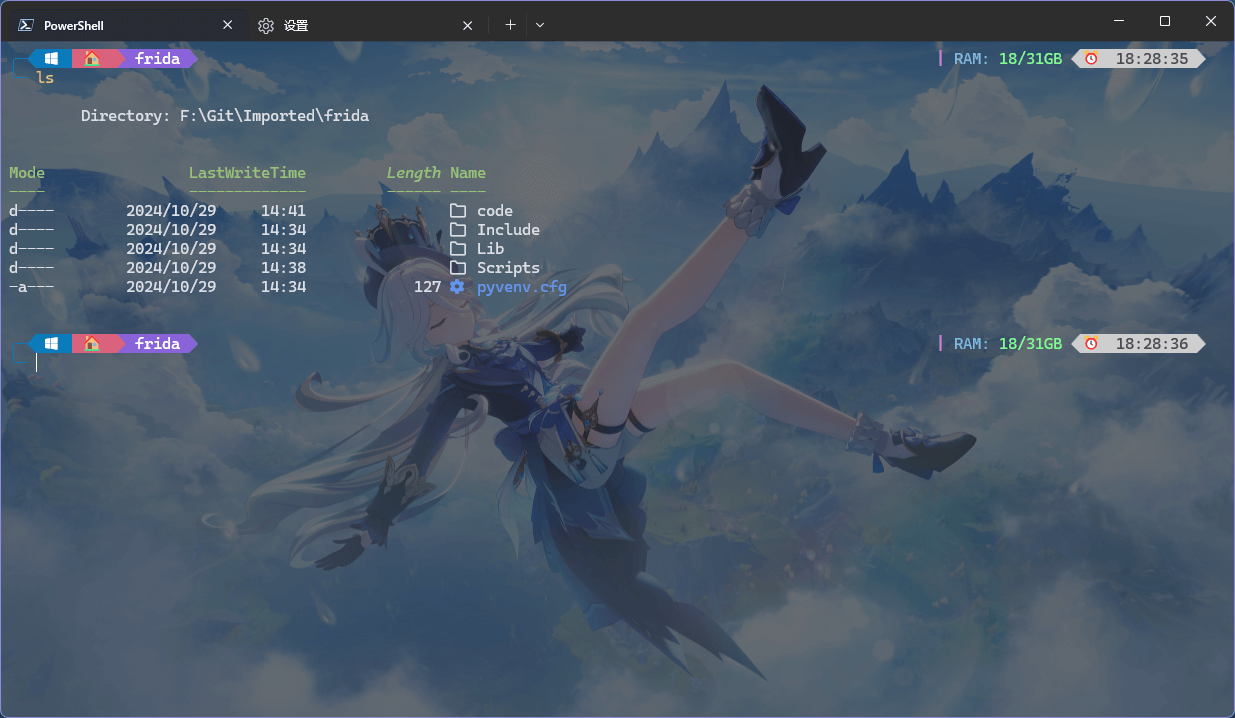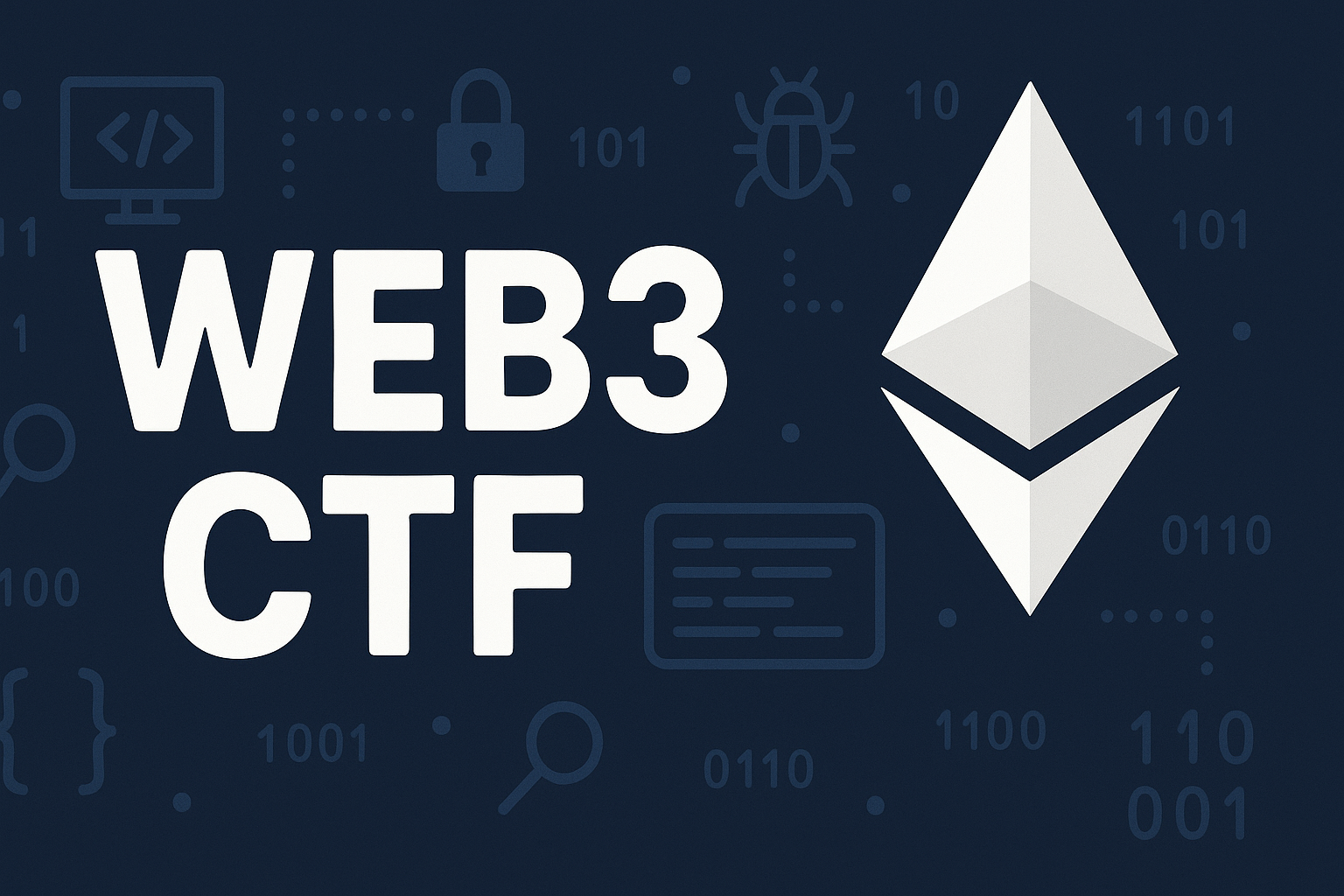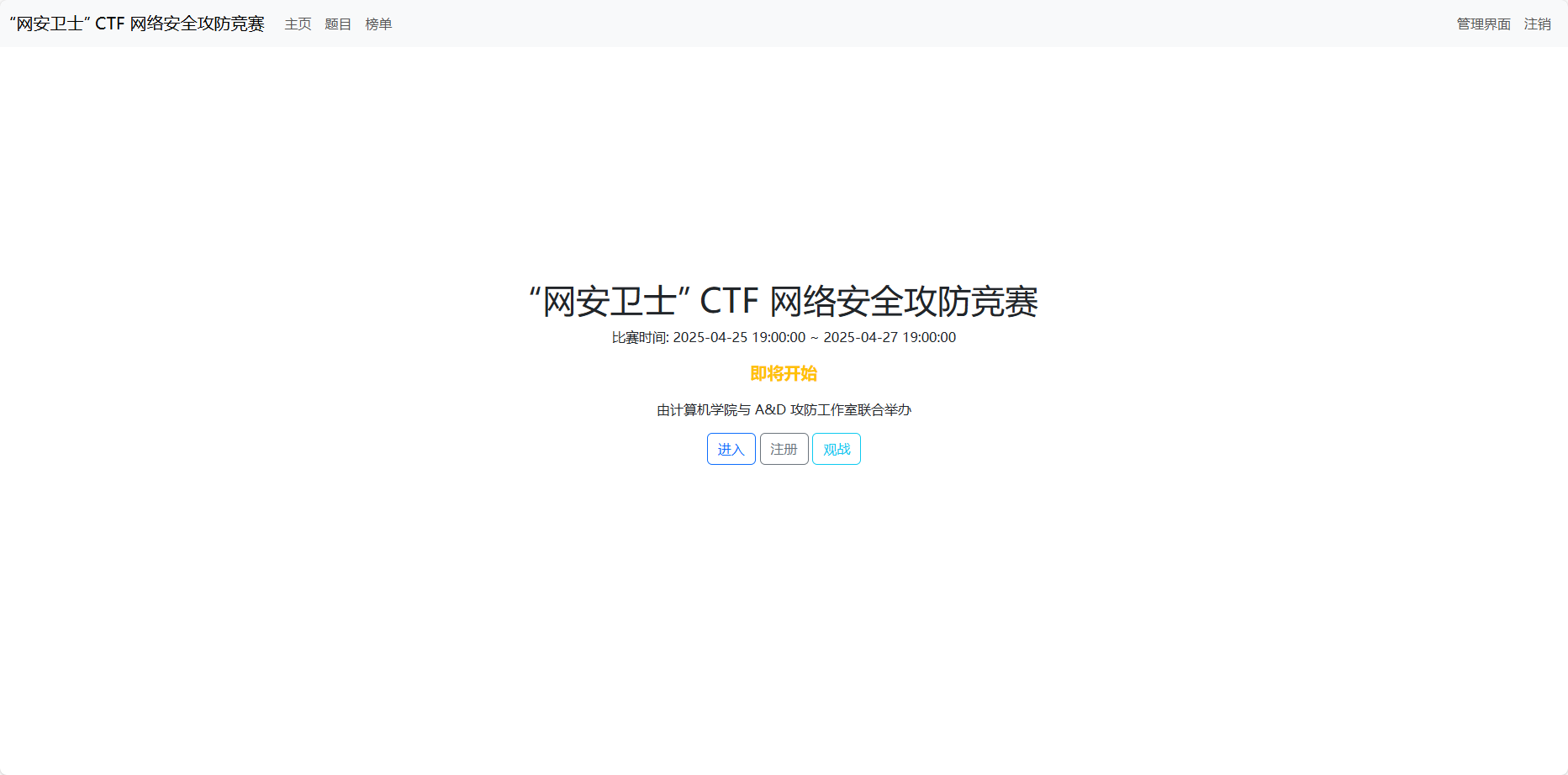使用Fly.io平台部署哔哩漫游服务器
做这个是因为之前 @wuki 问我说能不能用Deploy app servers close to your users · Fly这个平台弄哔哩漫游服务器,然后借了我一个号,结果陆陆续续总共拖了将近半年才弄出来,在这留个记录。
请注意:fly.io平台免费账户需要信用卡验证后才能够部署项目!
这里我们使用的项目是JasonKhew96/biliroaming-go-server (github.com)
根据fly.io官方的文档,有以下地区可选(Regions · Fly Docs)
| Region ID | Region Location | Gateway* |
|---|---|---|
| ams | Amsterdam, Netherlands | ✓ |
| cdg | Paris, France | ✓ |
| den | Denver, Colorado (US) | ✓ |
| dfw | Dallas, Texas (US) | ✓ |
| ewr | Secaucus, NJ (US) | |
| fra | Frankfurt, Germany | ✓ |
| gru | São Paulo | |
| hkg | Hong Kong, Hong Kong | ✓ |
| iad | Ashburn, Virginia (US) | |
| jnb | Johannesburg, South Africa | |
| lax | Los Angeles, California (US) | ✓ |
| lhr | London, United Kingdom | ✓ |
| maa | Chennai (Madras), India | ✓ |
| mad | Madrid, Spain | |
| mia | Miami, Florida (US) | |
| nrt | Tokyo, Japan | ✓ |
| ord | Chicago, Illinois (US) | ✓ |
| otp | Bucharest, Romania | |
| scl | Santiago, Chile | ✓ |
| sea | Seattle, Washington (US) | ✓ |
| sin | Singapore | ✓ |
| sjc | Sunnyvale, California (US) | ✓ |
| syd | Sydney, Australia | ✓ |
| waw | Warsaw, Poland | |
| yul | Montreal, Canada | |
| yyz | Toronto, Canada | ✓ |
在这里我们选择的就是香港地区(hkg),在部署中,它的cli是把当前目录下的文件打包为docker镜像上传到它的镜像库中再进行部署的
安装CLI
官网提供的安装方式如下
macOS
If you have the Homebrew package manager installed, flyctl can be installed by running:
1 | brew install flyctl |
If not, you can run the install script:
1 | curl -L https://fly.io/install.sh | sh |
Linux
Run the install script:
1 | curl -L https://fly.io/install.sh | sh |
Windows
Run the Powershell install script:
1 | iwr https://fly.io/install.ps1 -useb | iex |
但是因为我的网络太小霸王了,所以我用了Github的Codespaces来作为中介去干这个
使用Github Codespaces
在这个绿绿的Code按钮里面点到Codespaces,然后创建一个(我这里创建过了所以有一个)
直接打开,可以在网页打开,也可以接入自己的Vscode,进入以后按快捷键Ctrl + L-Shift + `打开一个终端,并把安装flyctl的命令写进去
这样就是安装完毕了,估计是Codespaces的机制问题,所以需要通过绝对路径去访问它
输入一下命令来登录(这里我就不打绝对路径了,这里假设是用本地电脑且flyctl已经加入环境变量)
1 | flyctl auth login |
然后终端会显示一个链接,如果你跟我一样用的是Codespaces,那就把这个链接放到自己的浏览器里面去访问登录就行了,如果你是本地运行,应该会自动打开登录页面(没截图,登录应该是小问题)
初始化项目
首先打开.gitignore文件和.dockerignore文件(如果有的话),把里面的内容全部删掉,因为部署的时候我们是需要把配置文件给一起上传的,而.gitignore把这些文件都排除掉了,所以要删掉里面的所有内容
再打开fly.toml,在最底下加上这些内容
1 | [build.args] |
不这么做的后果↓
1 | 2022-12-19T10:02:56.427 runner[86dbcaaa] hkg [info] Starting instance |
接着我们把Dockerfile删掉,因为如果有这个文件的话,flyctl会把这个判定为docker项目,这样的话我们就很难把配置文件丢进去,所以我们要更改它的判定,将判定改为go项目,所以要删掉这个
然后运行以下命令来初始化,跟着它的提示进行就行,只是最后问我们要不要部署,我们先选择不部署,因为我们接下来要导入数据库(记得把弹出来的数据库连接信息记住,因为它只会展示一次,然后就找不到啦)
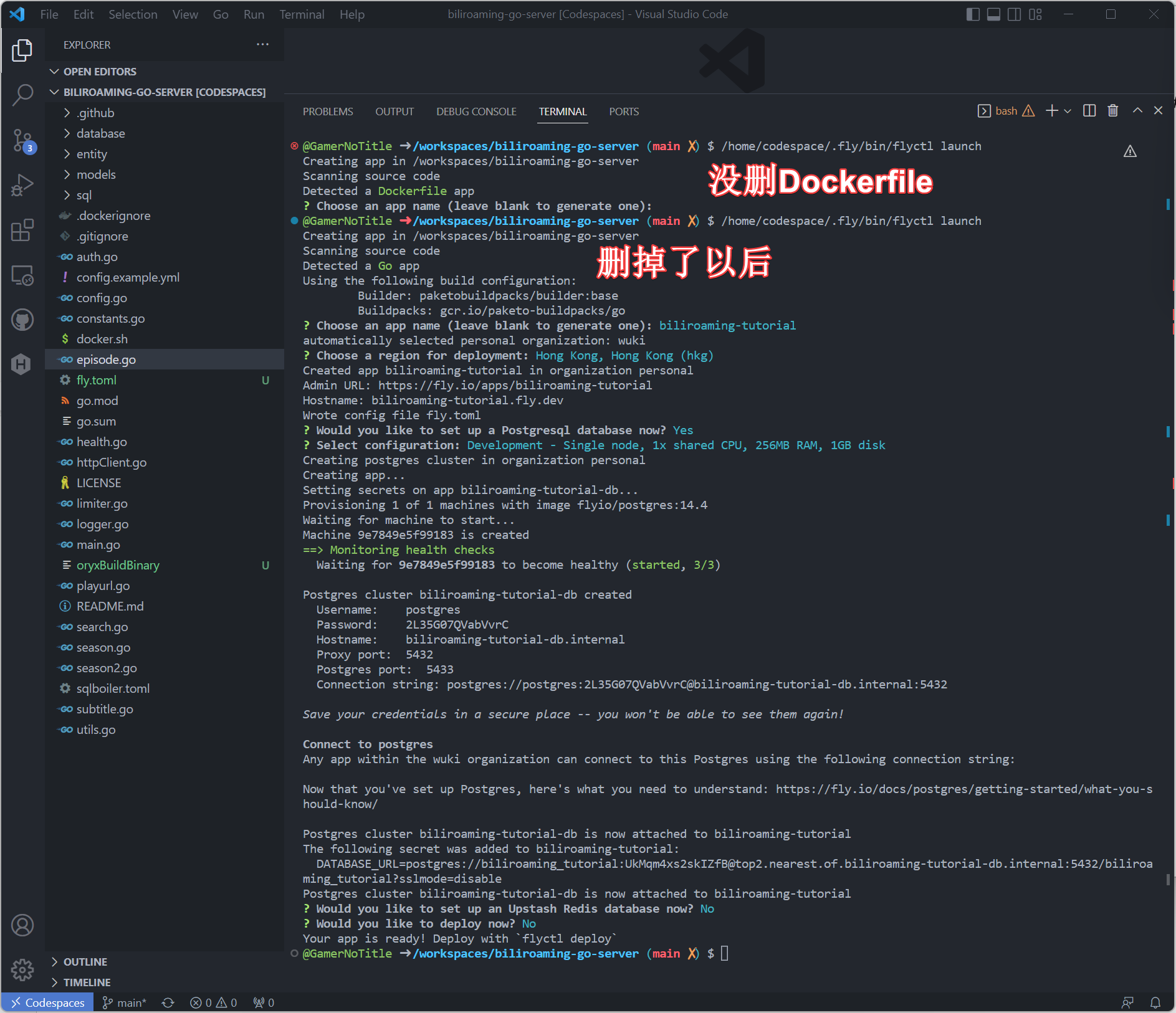
config.example.yml复制一份,为config.yml找到port,把后面的数字改为8080
接着我们打开config.yml修改数据库配置,找到以下内容,注释掉passwordFile,然后修改配置为我们前面创建数据库时给的内容
1 | # 数据库 |
导入数据库
fly.io的创建的数据库进行连接的时候是使用内部域名进行连接的(格式大概是<app_name>-db.internal,所以我们不能够通过正常的方式进行连接。所幸,flyctl里面可以把数据库给映射到本地
使用以下命令进行映射
1 | flyctl proxy 5432 -a <db_name> |
这里我就使用下面这个命令进行连接
1 | flyctl proxy 5432:5432 -a biliroaming-tutorial-db |
显示如下内容的时候就是可以进行连接了
1 | Proxying local port 5432 to remote [biliroaming-tutorial-db.internal]:5432 |
codespaces还可以在PORTS选项卡里看到绑定的本地端口
这里使用navicat进行连接,在测试之前一定要确保信息填对了
连接以后,我们在左侧可以看到两个数据库,一个是postgres,一个是<app_name>用哪个随便,不过如果要用<app_name>那个,就需要在配置文件里面相应地改掉(在初始化项目那里的数据库连接那个地方)
右键自己需要使用的数据库,选择Execute SQL File(执行SQL脚本,我这里是英文版),然后逐个将项目的sql文件夹内的脚本执行,构建数据库结构
部署项目
使用以下命令来部署项目
1 | flyctl deploy |
如果在部署过程中遇到了下面这个问题(用codespaces就出现了,不过这个好像是它服务器的部署器的问题而不是我codespaces的问题)
1 | Error failed to fetch an image or build from source: downloading buildpack: extracting from registry gcr.io/paketo-buildpacks/go: fetching image: error pulling image configuration: error parsing HTTP 403 response body: invalid character '<' looking for beginning of value: "<?xml version='1.0' encoding='UTF-8'?><Error><Code>AccessDenied</Code><Message>Access denied.</Message><Details>We're sorry, but this service is not available in your location</Details></Error>" |
那就要加多个--local-only参数,变成
1 | flyctl deploy --local-only |
当你的fly.io项目的monitor里面显示如下就是部署成功了
1 | 2022-12-19T10:35:04.789 runner[fa79ac75] hkg [info] Starting instance |
获取ipv4地址
因为fly.io默认只分配了ipv6地址,然而ipv6还没有普及,我们还是需要ipv4的
使用以下命令来为项目获取ipv4地址
1 | flyctl ips allocate-v4 -a <app_name> |
会显示获取到的IP地址等信息
1 | VERSION IP TYPE REGION CREATED AT |